为复杂案例配置客户支持召集
适用范围:仅限 Dynamics 365 Contact Center - 独立版和 Dynamics 365 Customer Service
重要提示
若要使用此功能,必须将其启用并接受许可条款。 什么是预览功能以及如何启用?
预览功能不完整,但在正式发布前可用,以便客户可以获取早期访问和提供反馈。 预览功能不适合生产使用且功能受限。
我们期望更改此功能,因此请勿在生产中使用。 仅在测试和开发环境中使用。
Microsoft 不支持此预览功能。 Microsoft Dynamics 365 技术支持将不能帮助您解决问题。 预览版功能不适合生产使用且受单独的补充使用条款的约束。
客户支持召集是一种快速召集整个企业的专家来帮助客户服务代表(服务代表或代表)解决问题的方法。 作为管理员,您可以“召集”您的代表和行业专家一起解决复杂的情况。
当代表需要执行以下操作时,客户支持召集非常有用:
- 与组织内的专家合作,获得有关复杂案例的帮助。
- 使用专家查找器查找具有正确技能的专家以提供帮助。
客户支持召集的一些主要好处包括:
- 改进了首次联系解决
- 减少了平均解决时间
- 加快了代表的在职培训
Dynamics 365 Customer Service workspace、客户服务中心和自定义应用中提供了召集功能。 召集适用于 Microsoft Teams 桌面或 Web 应用。
先决条件
召集功能需要以下许可证。
- 要配置客户支持召集功能,您必须具有客户服务系统管理员角色。
- 使用召集功能的代表必须具有 Dynamics 365 Customer Service Enterprise 许可证和 Microsoft Teams 许可证。
- 加入召集的专家必须有 Teams 许可证。
客户支持召集引导式设置体验
如果您不熟悉如何使用客户支持召集,则可以使用分步引导式召集设置向导来帮助您使用默认设置快速完成配置。
如果这是您第一次访问引导式设置,请执行以下步骤:
在 Customer Service 管理中心,转到站点地图,然后在代理体验中选择协作。
在协作页上的顶部横幅上,选择开始。 此时将显示召集设置页面。
按照向导完成设置。
您也可以选择跳过设置来选择退出向导。
如果您已完成至少一项设置,或之前选择了跳过设置,则可以使用以下步骤再次启动引导式体验:
在“协作”页上的“客户支持召集(预览版)”旁边,选择管理。 客户支持召集(预览)页面将显示。
在页面右侧,选择管理设置。 此时将显示“召集设置”页面。
选择开始新建,然后按照向导完成设置。
客户支持召集页面概述
使用下面的图像和图例来了解客户支持召集页面的布局。
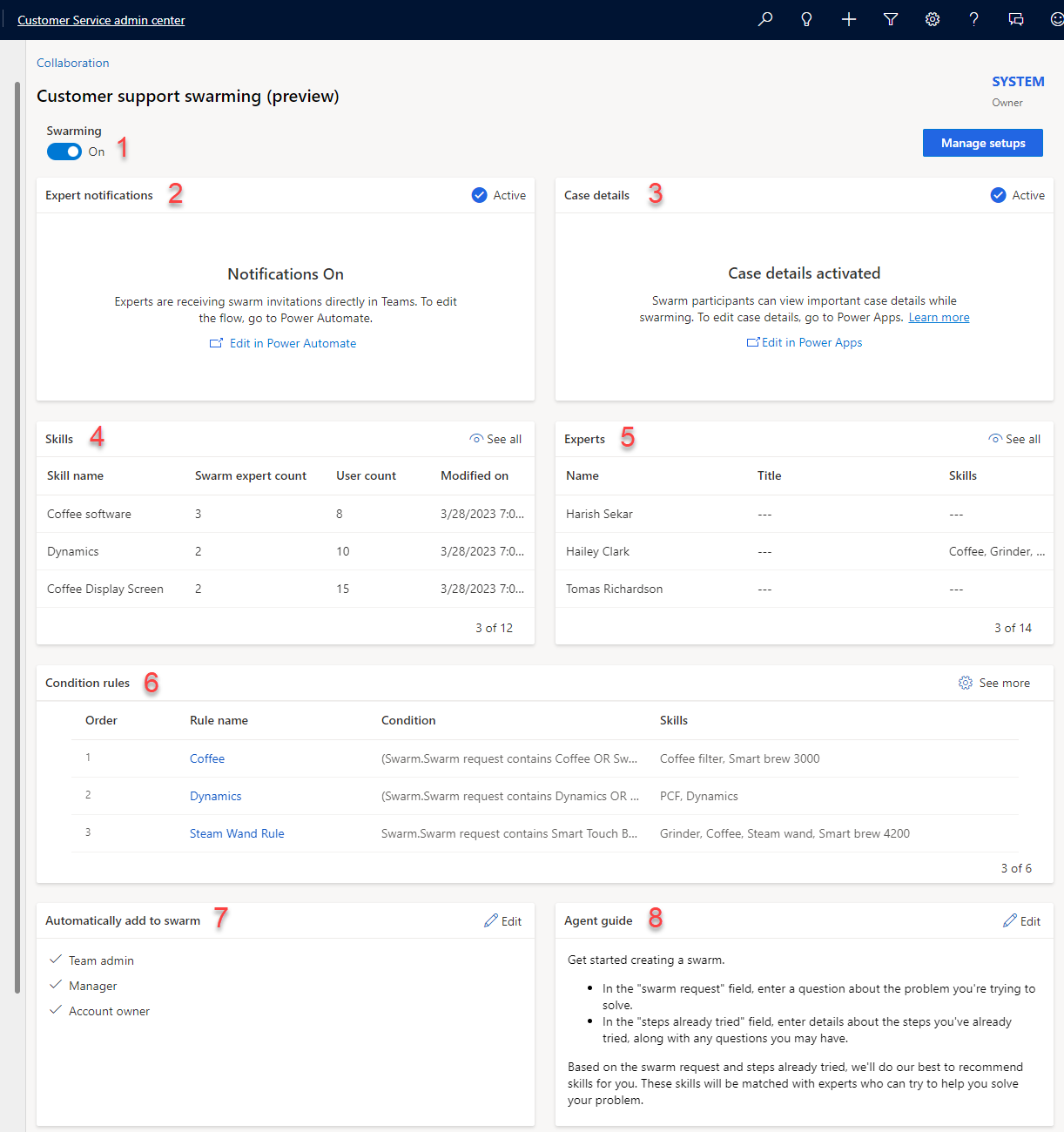
图例
| 数字 | 功能 | 说明 |
|---|---|---|
| 1 | 召集切换 | 打开召集功能。 |
| 2 | 专家通知 | 开启和管理发送给专家的召集邀请的 Power Automate 流。 |
| 3 | 案例详细信息 | 添加现成的案例字段。 管理员可以配置窗体上显示的案例字段。 |
| 4 | 技能 | 添加相关技能以帮助匹配要召集的专家。 (通过映射或批量导入)将您团队之外的同事作为专家加入,以便可以为召集推荐他们。 |
| 5 | 专家 | 显示为召集配置的专家及其技能的列表。 |
| 6 | 条件规则 | 定义将哪些技能附加到召集的条件。 然后使用附加的技能来寻找和邀请专家加入召集。 |
| 7 | 自动添加到召集 | 团队联系人已自动添加到召集中,因为其与客户或分配到该问题的代表之间有关系。 |
| 8 | 代理指南 | 管理员提供的指导可帮助代表了解要包含哪些内容来开始召集或管理召集流程。 |
要配置客户支持召集,您必须具有管理员权限并完成以下步骤。
- 为 Microsoft Teams 桌面或 Web 应用打开使用 Teams 功能的嵌入式聊天。
- 在 Power Automate 中打开召集专家通知流
打开使用 Teams 的嵌入式聊天
您可以使用 Customer Service 管理中心中的 Teams 设置嵌入式聊天。 您在 Customer Service 管理中心应用中使用 Teams 为嵌入式聊天配置的设置将转移到客户服务中心应用。
- 在站点地图中选择协作。 协作页面将显示。
- 在使用 Teams 的嵌入式聊天旁边,选择管理。
- 将在 Dynamics 365 中启用 Microsoft Teams 聊天切换设置为开。
在 Power Automate 中打开召集专家通知流
为确保召集专家直接在 Teams 中收到邀请,请为召集专家通知打开 Microsoft Power Automate 流。 执行以下步骤。
在客户支持召集(预览)配置页上,转到专家通知卡。
选择在 Power Automate 中编辑链接。 将显示发送召集邀请卡页面。
完成编辑后,选择保存。
返回到主窗体并选择启用以激活流。

备注
您可以在不打开召集的情况下配置各个管理部分。 这对于确保您在启用该功能之前已完全配置该功能很有用。 启用后,它会出现在代表的桌面上,如果此功能不能完全发挥作用,可能会导致问题。
在召集窗体中添加新的选项卡、部分或字段
您可以通过添加一个新的选项卡、部分或字段来自定义召集窗体。 有关详细信息,请参阅使用窗体设计器创建、编辑或配置窗体
编辑案例详细信息
当代表创建一个召集时,系统会包含来自相关案例和帐户的字段,以为加入的召集参与者提供更多上下文。
您可以配置要包含在召集窗体中的案例字段。 包括以下现成的字段:
- 客户
- 客户名称
- 电话号码
- 案例
- 案例标题
- 服务案例号
- 主题
- 客户优先级
- Status
- 产品
- 案例说明
若要配置案例详细令牌,请执行以下步骤:
- 在客户支持召集(预览)配置页上,转到案例详细信息卡。
- 选择在 Power Apps 中编辑。
- 从列表中选择用于群集的用于召集的案例窗体,然后从命令栏或通过选择窗体旁边的省略号选择编辑。
- 编辑窗体。 完成后,选择返回。
- 从站点地图中选择解决方案,然后选择发布所有自定义项。
添加和管理技能
如果您的组织已经在资源调度或 Customer Service 全渠道中使用技能,则可以重复使用这些技能来定义召集规则。
如果您还未配置技能,完成以下步骤。
在客户支持召集(预览)配置页上,转到技能联系人卡。
选择添加新技能链接。
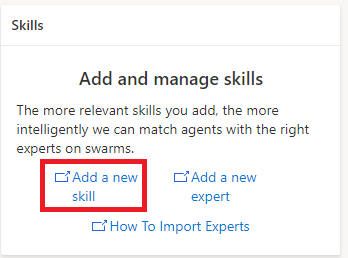
在技能页面上,选择创建。
在创建技能页面,选择技能类型,然后在技能名称字段中,为技能键入名称。
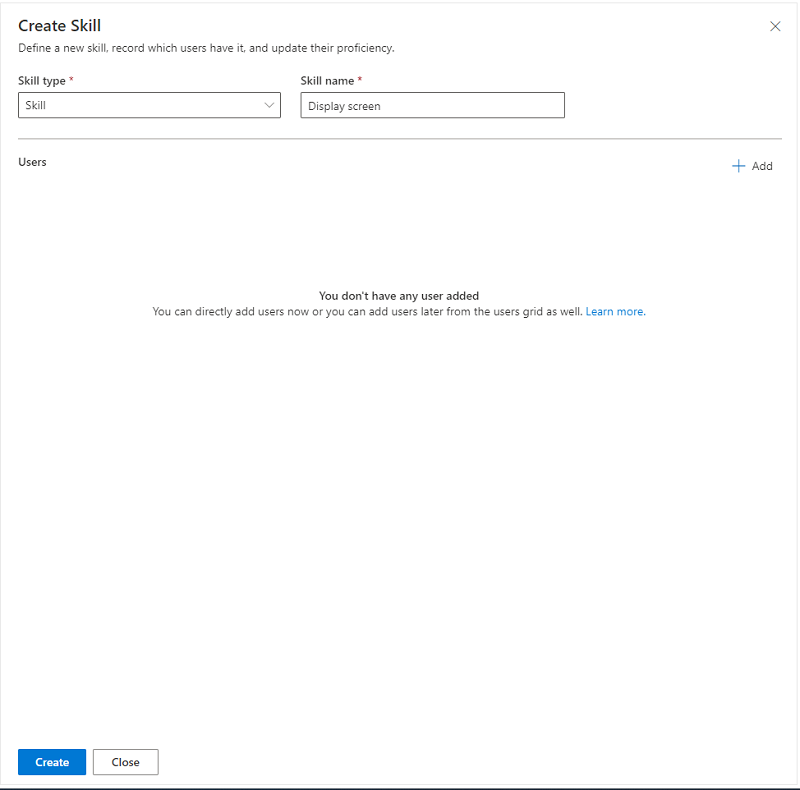
选择创建。
将新技能附加至专家
要在客户支持召集中使用新技能,您必须将其附加到用户。
- 在编辑技能页上的用户部分,选择 + 添加。
- 在添加用户页面上,从下拉列表中选择用户类型。
- 选择要添加的用户的名称,然后选择添加选定的用户。
- 选择保存。
批量导入技能(可选)
如果您想用来将专家与召集匹配的技能存储在 Dataverse 之外的另一个系统中,您可以执行以下步骤使用 Excel 导入它们。
在 Customer Service 管理中心站点地图中,选择用户管理。 用户管理页面将显示。
在技能旁边,选择管理。
在技能页面上,选择技能列表,然后选择导出至 Excel。
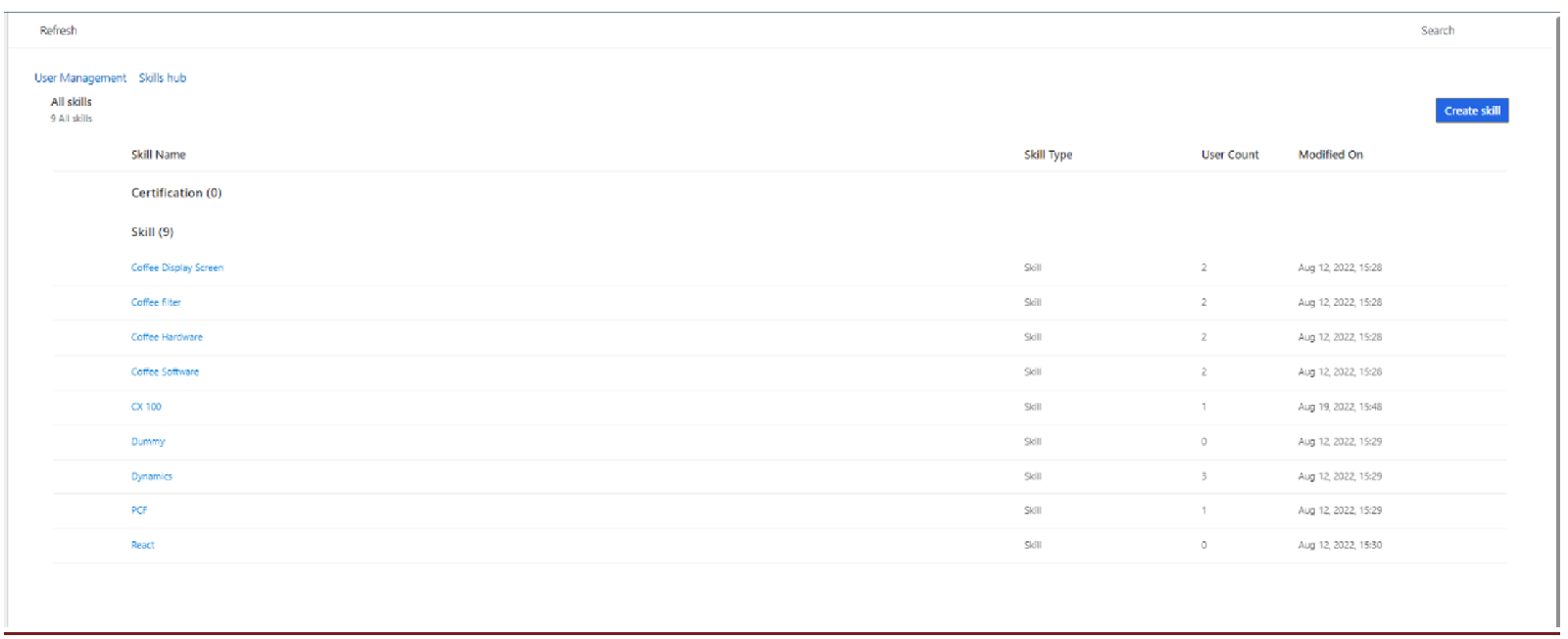
向电子表格添加所需的技能,然后保存该电子表格。
使用从 Excel 导入向导导入电子表格。
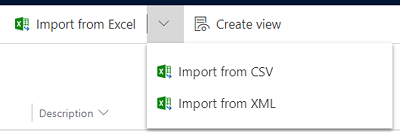
添加专家
如果您的组织已经在资源调度或全渠道中使用可预订的资源,则可以重复使用这些资源来定义召集规则。
如果您尚未配置专家,请执行以下步骤。
在客户支持召集(预览)配置页上,转到技能卡,选择添加新专家。
在联系中心用户页面上,从下拉菜单中选择召集专家。
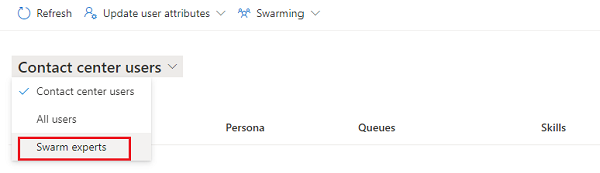
批量更新技能
如果要更新多个专家的技能,可以使用以下步骤批量更新。
在客户支持召集(预览)配置页上,转到技能卡,选择添加新专家。
在联系中心用户页面上,从下拉菜单中选择召集专家。
选择要批量更新技能的用户,然后在命令栏上选择更新用户属性。
在更新技能页面上,从下拉列表中选择技能和熟练度,然后选择保存。
定义条件规则
您可以定义召集规则,以识别在代表发出召集请求时应建议的技能。 定义专家建议的目的是在您的组织中找到与为召集建议的最大数量的技能相匹配的最小专家组。
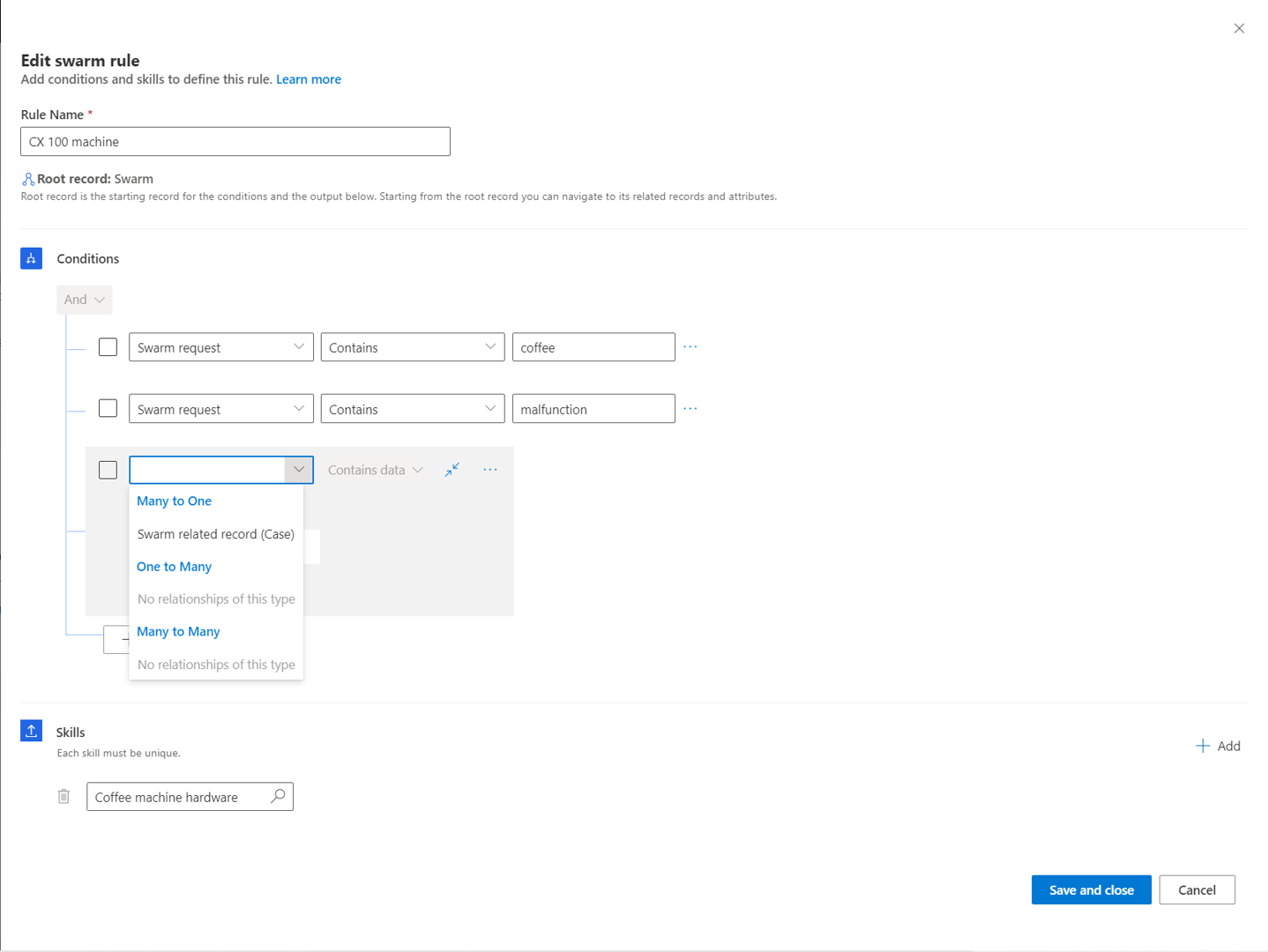
以下方面适用于召集规则配置。
主召集页面上只显示前三个规则。 要查看更多规则,请选择查看更多。
您可以根据相关案例和帐户属性来定义规则。 默认情况下,召集请求或代表需要相关帮助的问题会自动推荐为条件之一。
根据您定义的规则,您可以添加一项或多项特定的独特技能。
在匹配技能时,系统会运行所有可能的规则,最多 100 条规则。
规则按照它们列出的顺序运行。 作为管理员,您可以重新排序、编辑、删除或复制规则。
要添加新规则,请执行以下步骤。
在条件规则卡上,选择查看更多。
在条件规则页上,选择创建规则。 创建召集规则页面将显示。

为规则添加名称,然后添加用于定义该规则的条件和技能。
要从规则生成器添加新技能,请执行下列操作:
- 在选择技能字段中,选择搜索图标。 查找记录窗格将显示。
- 在查找特征字段中,选择搜索图标。 特征列表将显示。
- 选择需要的特征,或选择高级查找。 将打开一个页面,您可以在其中使用添加新记录选择技能(特征)。 如果在查找记录窗格中选择新特征,则您必须离开当前页面才能创建新技能。
联系人如何自动添加到召集中
除了匹配技能来寻找专家外,默认情况下,系统还会将现成的联系人添加到召集中。 这些参与者会自动添加到召集中,而无需召集邀请。 通常,他们的角色是观察召集过程并在需要时提供客户信息,或管理客户通信。
召集联系人可以选择包括以下任何人员。
- 代表的主管。 (对于团队中的许多代表,此人可以是相同的)。 如果没有为代表指定主管,则会自动添加启用该召集的管理员。
- 代表所属团队的管理员。
- 相关客户的负责人。
编辑代理指南
代理指南是您作为管理员提供的说明,当代表打开它时,它会出现在召集窗体中。 代理指南可帮助确保您的代表键入正确的问题。 它将提供有用的上下文以有效地匹配技能和专家。
创建代理指南时,请记住以下几点:
您可以编辑指南内容,您创建的指南将适用于所有不同的召集类型。 无法进一步自定义该指南。
指南模板支持多信息文本。
指南模板有 2,000 个字符的限制。
要创建代理指南,请执行以下步骤。
在代理指南卡上,选择编辑。 代理指南页面将显示。
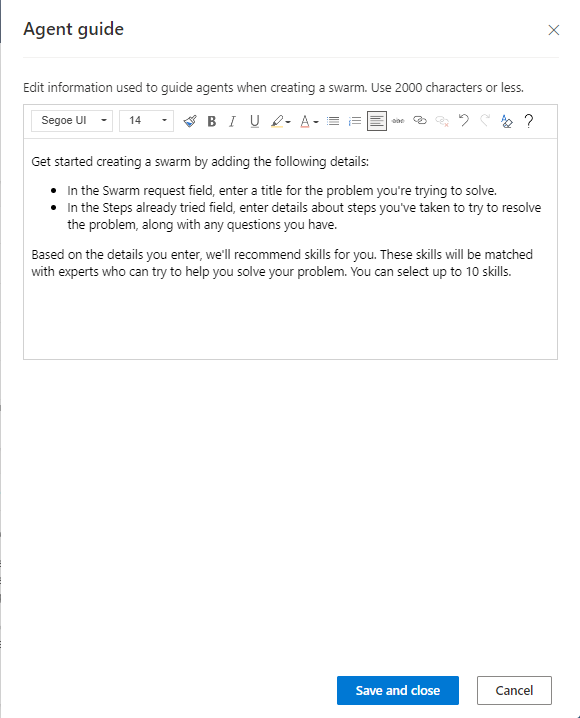
输入您的详细信息,然后选择保存并关闭。
为代表授予召集特权
代表需要特定的特权来确保他们可以有效地进行召集。 使用下表可了解这些权限和类型。
| 召集特权 | 特权类型 |
|---|---|
| 召集 | 读取、创建、更新、共享 |
| 召集参与者 | 读取、创建、更新、共享 |
| 召集参与者规则 | 阅读 |
| 召集技能 | 读取、创建、更新、共享 |
| 召集角色 | 阅读 |
| 特征 | 阅读 |
| 系统用户 | 阅读 |
若要为代表设置召集特权,请按照以下步骤操作。
转到 Power Platform 管理中心,然后在环境>环境名称中,选择省略号,然后选择设置。
在用户 + 权限中,选择安全规则。
选择安全角色(例如客户服务代表),然后选择以下角色以应用以下特权:
- 召集
- 召集参与者
- 召集参与者规则
- 召集角色
- 召集技能
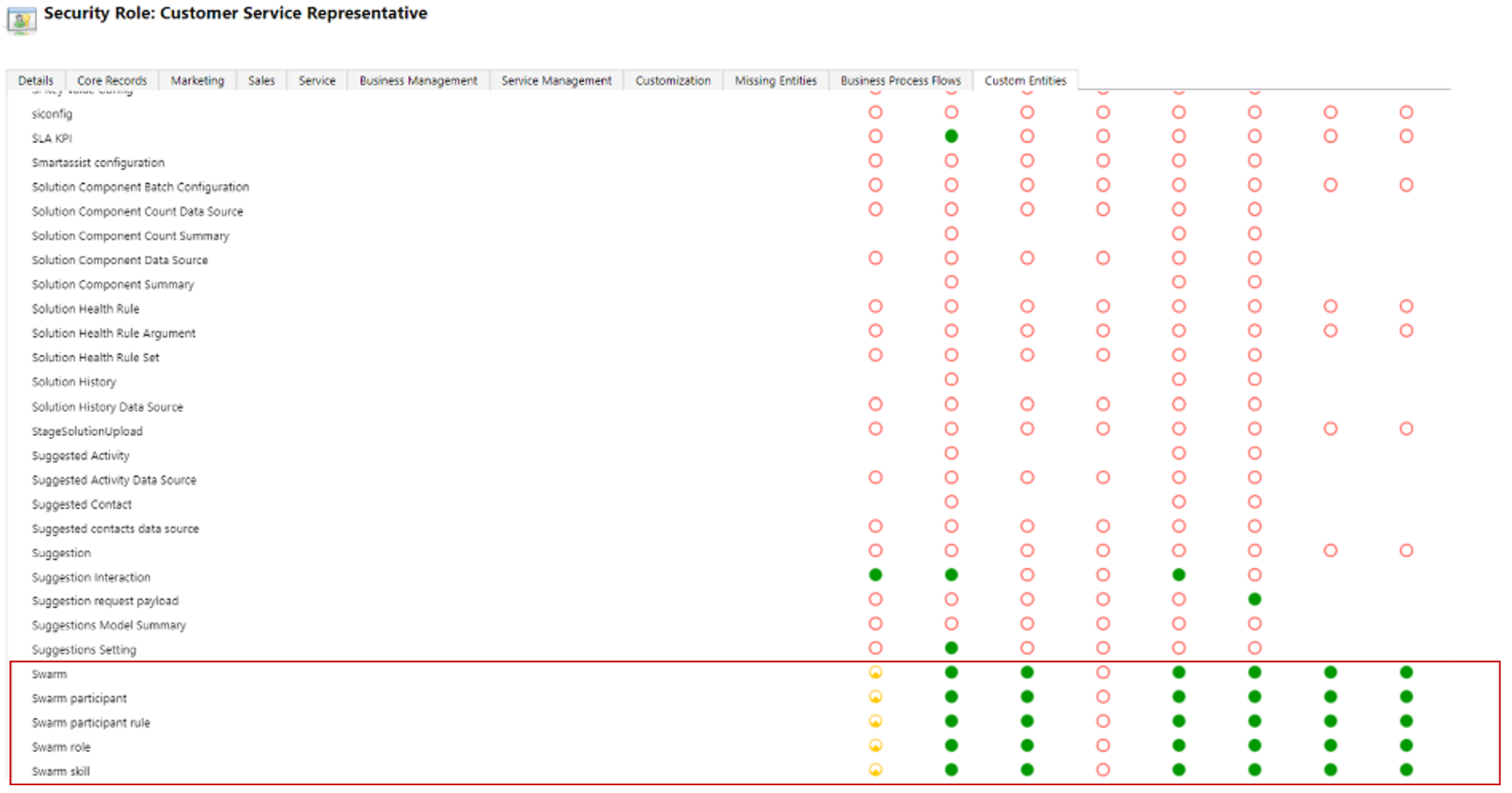
选择服务选项卡,然后针对特征,选择安全特权。
保存和发布您的更改。
在客户支持召集页面上启用召集功能
在站点地图中选择协作。 协作页面将显示。
在客户支持召集(预览)旁边,选择“管理”。
将召集切换设置为开。